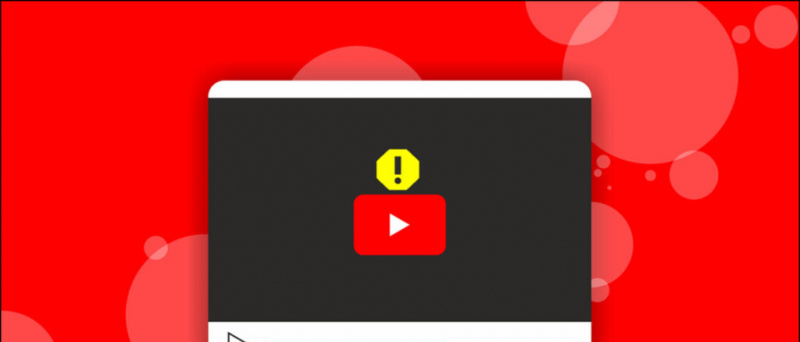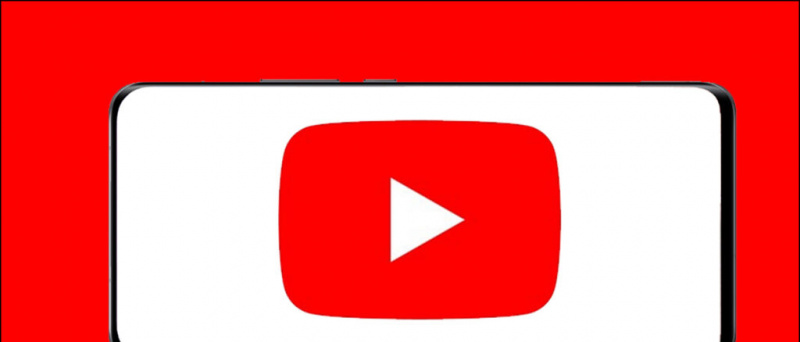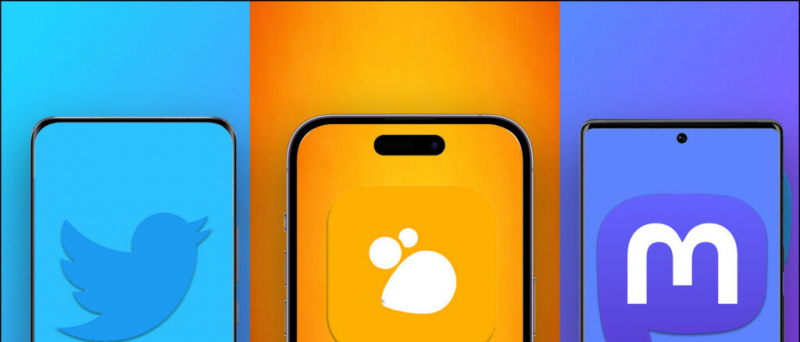غالبًا ما يحتفظ الأشخاص بالملفات جوجل درايف ، والتي قد يضطرون إلى الوصول إليها عدة مرات في اليوم ، خاصة في العمل. هذا يعني أنه سيتعين عليك فتح تطبيق Drive ثم الملف ، والذي قد يكون مملًا حقًا. لحسن الحظ ، يمنحك Drive خيارًا لاختصار الشاشة الرئيسية إذا كنت تريد الوصول السريع إلى هذه الملفات. في هذه المقالة ، دعنا نلقي نظرة سريعة على كيفية القيام بذلك إضافة ملف Google Drive أو اختصار مجلد إلى الشاشة الرئيسية لهاتف Android .
ذات الصلة | نقل الملفات من حساب Google Drive إلى آخر
أضف ملف Google Drive أو اختصار المجلد إلى شاشة Android الرئيسية
جدول المحتويات
إذا كنت من مستخدمي Android ، فيمكنك إضافة اختصارات إلى أي ملف أو مجلد Google Drive تريده على شاشتك الرئيسية. إنها مريحة للغاية وستوفر لك أيضًا الكثير من الوقت. للقيام بذلك على هاتفك ، اتبع الخطوات الواردة أدناه.
متطلبات
- حساب Google Drive.
- هاتف Android يعمل بنظام Android 7.0 أو أحدث.
- تطبيق Google Drive مثبت على هاتفك.
خطوات إضافة اختصار Google Drive إلى الشاشة الرئيسية



- افتح تطبيق Google Drive على هاتفك. التثبيت من متجر جوجل بلاى إن لم يكن بالفعل.
- تسجيل الدخول باستخدام حساب جوجل الخاص بك.
- توجه إلى الملف أو المجلد الذي تريد إنشاء اختصاره على الشاشة الرئيسية لهاتفك.
- انقر على ثلاث نقاط بجوار الملف أو المجلد.
- من الخيارات المتاحة ، انقر فوق أضف إلى الشاشة الرئيسية .
- في الشاشة التالية ، انقر فوق أضف تلقائيًا للتأكيد.
 هذا هو. ستتم إضافة اختصار الملف أو المجلد إلى الشاشة الرئيسية لهاتف Android. يمكنك الآن النقر مباشرة على الاختصار لفتح المجلد أو الملف دون فتح Google Drive والبحث عنه.
هذا هو. ستتم إضافة اختصار الملف أو المجلد إلى الشاشة الرئيسية لهاتف Android. يمكنك الآن النقر مباشرة على الاختصار لفتح المجلد أو الملف دون فتح Google Drive والبحث عنه.
إضافة ملف أو مجلد اختصار داخل Google Drive
نظرًا لعدم توفر اختصار الشاشة الرئيسية لجميع الأجهزة ، فقد يكون فتح نفس الملفات بشكل متكرر أمرًا مؤلمًا. يوفر Google Drive وصولاً سريعًا للملفات التي تم الوصول إليها مؤخرًا ، ولكن هذا لا يساعد عندما تضطر إلى فتح عدد كبير جدًا من الملفات ، عدة مرات في اليوم.
لذا ، ماذا لو كان بإمكانك إنشاء اختصارات الوصول السريع الخاصة بهم داخل Google Drive؟ على سبيل المثال ، يمكنك فتح Drive والنقر على الاختصار ، والذي يأخذك مباشرة إلى الملف المخزن ضمن ثلاثة مجلدات فرعية مختلفة. حسنًا ، للقيام بذلك ، يمكنك استخدام الاختصارات داخل Google Drive. يمكنك إنشاؤها على النحو التالي-
- انقر بزر الماوس الأيمن على الملف أو المجلد في Drive.
- انقر فوق أضف اختصارًا إلى Drive .

- ثم حدد ملف قيادتي أو أي مكان آخر تريد إنشاء الاختصار فيه.

- الآن ، انقر فوق إضافة اختصار لإنشاء الاختصار على صفحة Drive الرئيسية الخاصة بك.

يمكن للاختصار ربط أي ملف أو مجلد على محرك الأقراص بشاشة Drive الرئيسية. نتيجة لذلك ، لا يتعين عليك البحث في المجلدات للوصول إلى ملف أو مجلد معين في أي وقت تحتاج إليه.
تغليف
كان هذا كله يتعلق بكيفية إضافة ملف Google Drive أو اختصار مجلد إلى الشاشة الرئيسية لهاتف Android. إلى جانب ذلك ، ذكرنا أيضًا كيف يمكنك إضافة اختصارات الوصول السريع داخل Drive ، والتي يمكن أن تكون مفيدة لمستخدمي iPhone والكمبيوتر الشخصي. ترقبوا المزيد من هذه المقالات.
اقرأ أيضًا- [العمل] إصلاح تنزيلات Google Drive لا تعمل في Microsoft Edge
تعليقات الفيسبوكيمكنك أيضًا متابعتنا للحصول على أخبار التكنولوجيا الفورية على أخبار جوجل أو للحصول على النصائح والحيل ، ومراجعات الهواتف الذكية والأدوات ، انضم الأدوات لاستخدام Telegram Group أو للحصول على أحدث مقاطع الفيديو مراجعة الاشتراك GadgetsToUse قناة يوتيوب.